
下載app免費領取會員


在Lumion中導入SU(SketchUp)模型是一種非常方便和快速的過程,Lumion支持直接導入.skp格式的文件。以下是將SU模型導入Lumion的步驟:
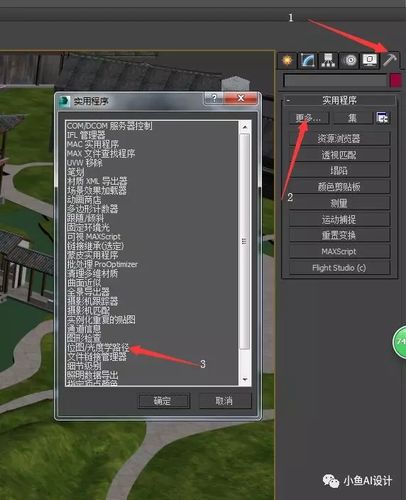
第一步:準備好SU模型
在導入之前,請確保你已經創建和完善了SU模型,并且保存在你的計算機中。確保沒有缺失的材質或紋理,并且模型的比例和位置都是正確的。
第二步:打開Lumion
啟動Lumion軟件,打開一個新的場景或者選擇一個現有的場景。
第三步:導入SU模型
在Lumion的主界面上,點擊頂部菜單欄中的“導入”按鈕。在彈出的菜單中,選擇“導入模型(.skp)”選項。
瀏覽并選擇你之前保存的SU模型文件,點擊“打開”按鈕。
Lumion會自動開始導入SU模型,并將其加載到當前場景中。
第四步:調整模型屬性和材質
在導入模型后,你可以對其進行一些調整和編輯,以滿足你的需求。你可以更改材質、添加紋理、調整尺寸或位置等。
Lumion提供了豐富的編輯工具和選項,可以讓你對模型進行實時編輯和預覽。
第五步:保存和渲染
當你完成對模型的編輯后,你可以保存你的Lumion場景。點擊頂部菜單欄中的“保存”按鈕,輸入一個名稱并選擇保存的路徑。
此外,你還可以使用Lumion的渲染功能,以獲得逼真和高質量的渲染效果。點擊頂部菜單欄中的“渲染”按鈕,選擇渲染設置,并點擊“開始渲染”按鈕。
總結
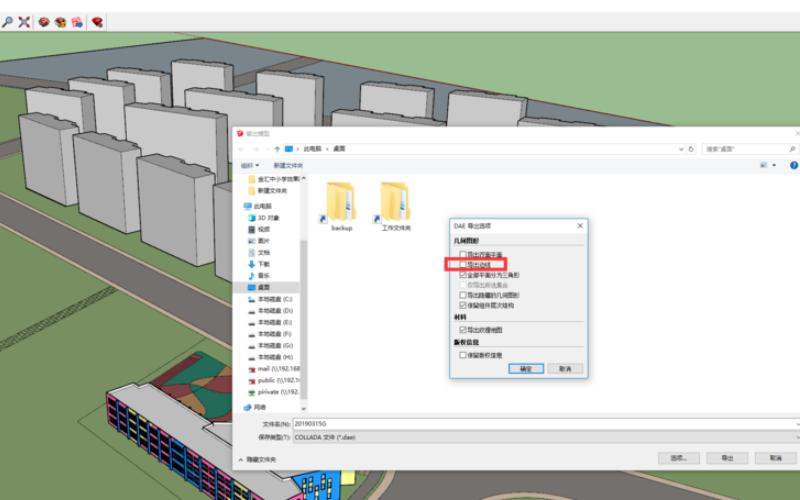
通過以上步驟,你可以輕松地將SU模型導入到Lumion中,并進行編輯和渲染。Lumion提供了直觀且強大的工具,可以幫助你創建出令人驚嘆的可視化效果。
本文版權歸腿腿教學網及原創作者所有,未經授權,謝絕轉載。

下一篇:Lumion教程 | 導入Su模型至Lumion軟件





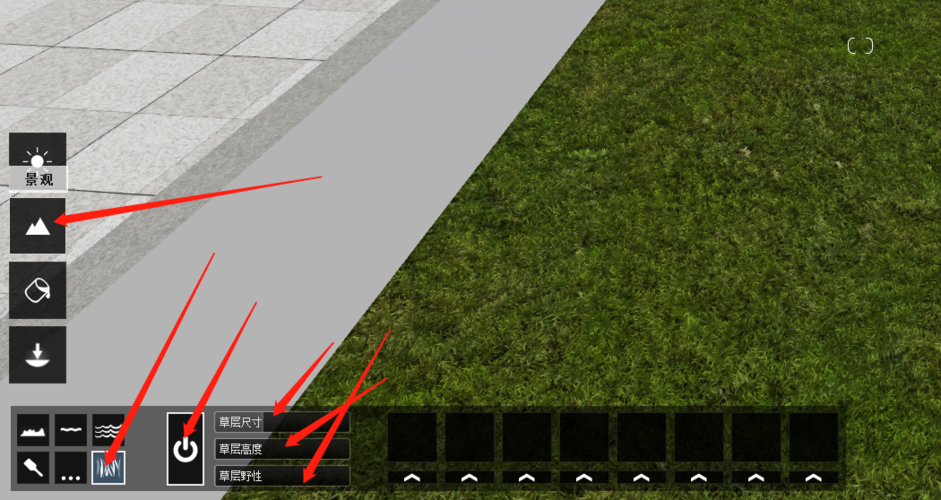
推薦專題
- Lumion教程 | 如何在Lumion中制作垂直方向的圖像
- Lumion教程 | lumion中的su模型導入遇到問題
- Lumion教程 | 連接失敗:lumion6.0無法連接
- Lumion教程 | 如何解決Lumion導入模型時出現的錯誤問題
- Lumion教程 | 如何在Lumion中移動和復制多個對象
- Lumion教程 | lumion軟件打開后模型不可見
- Lumion教程 | 無法查看lumion模型的巨大尺寸問題
- Lumion教程 | Lumion中如何導入地形圖?
- Lumion教程 | Lumion 8中導入SU模型時遇到錯誤
- Lumion教程 | 如何在Lumion中替換導入的模型
















































